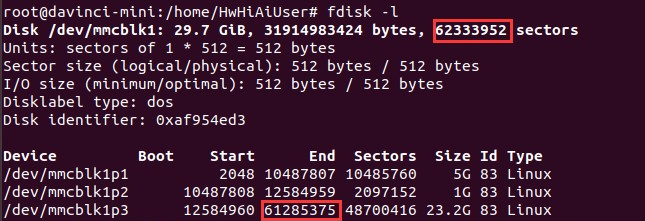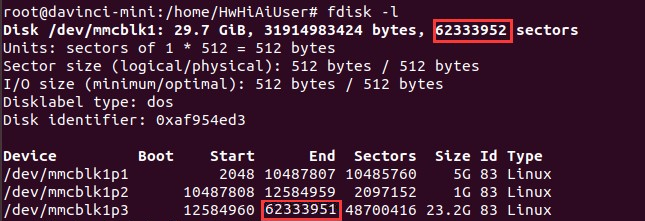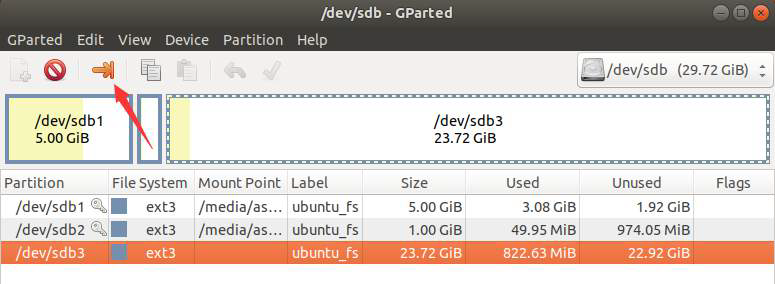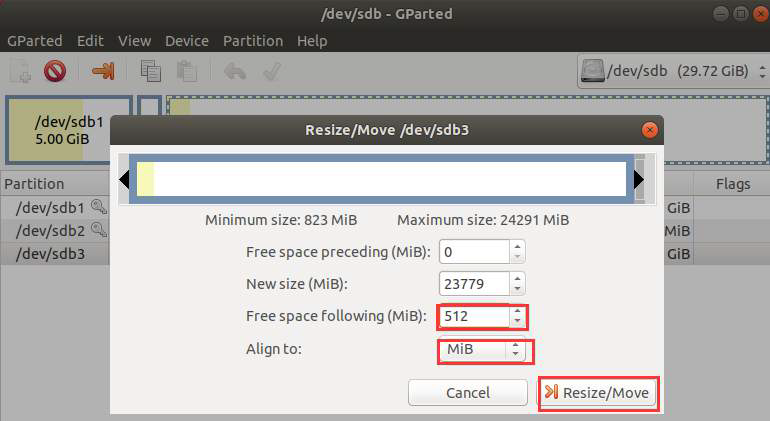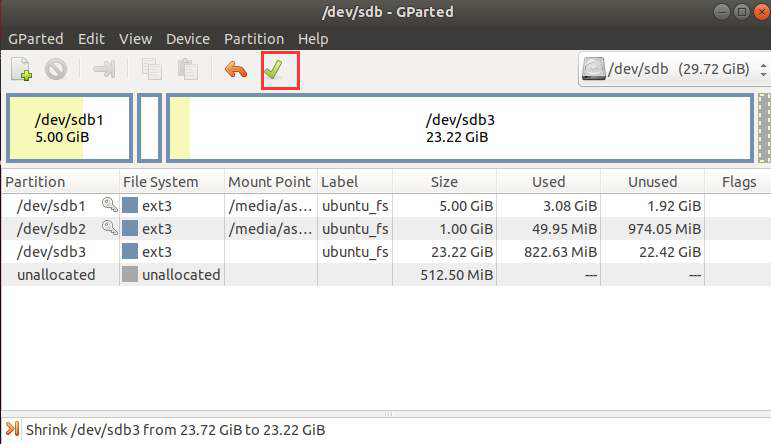Driver升级失败,报“CheckPartitionSpace partition space check failed”
问题描述
执行Atlas 200 DK上的Driver升级脚本“ ./minirc_install_phase1.sh”时,报如下图所示错误:
图1 Driver升级错误
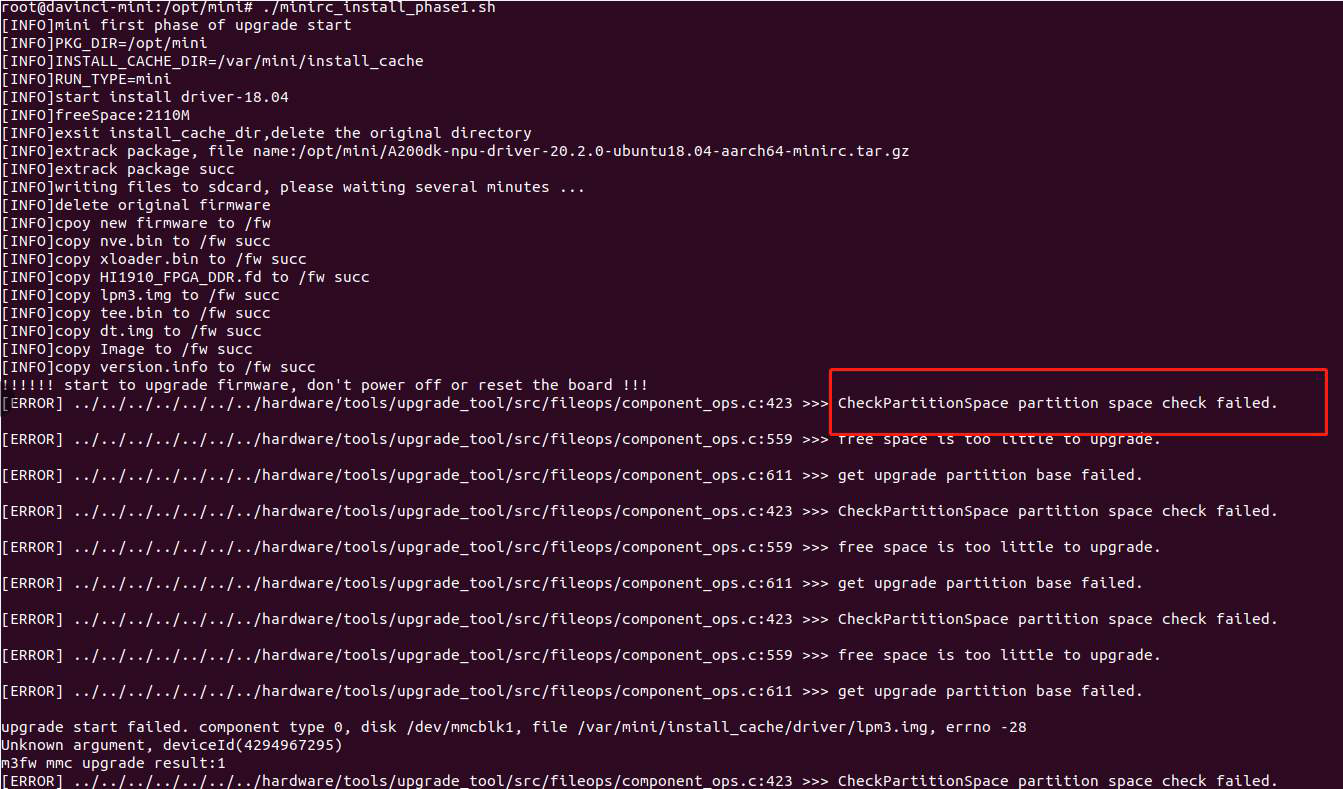
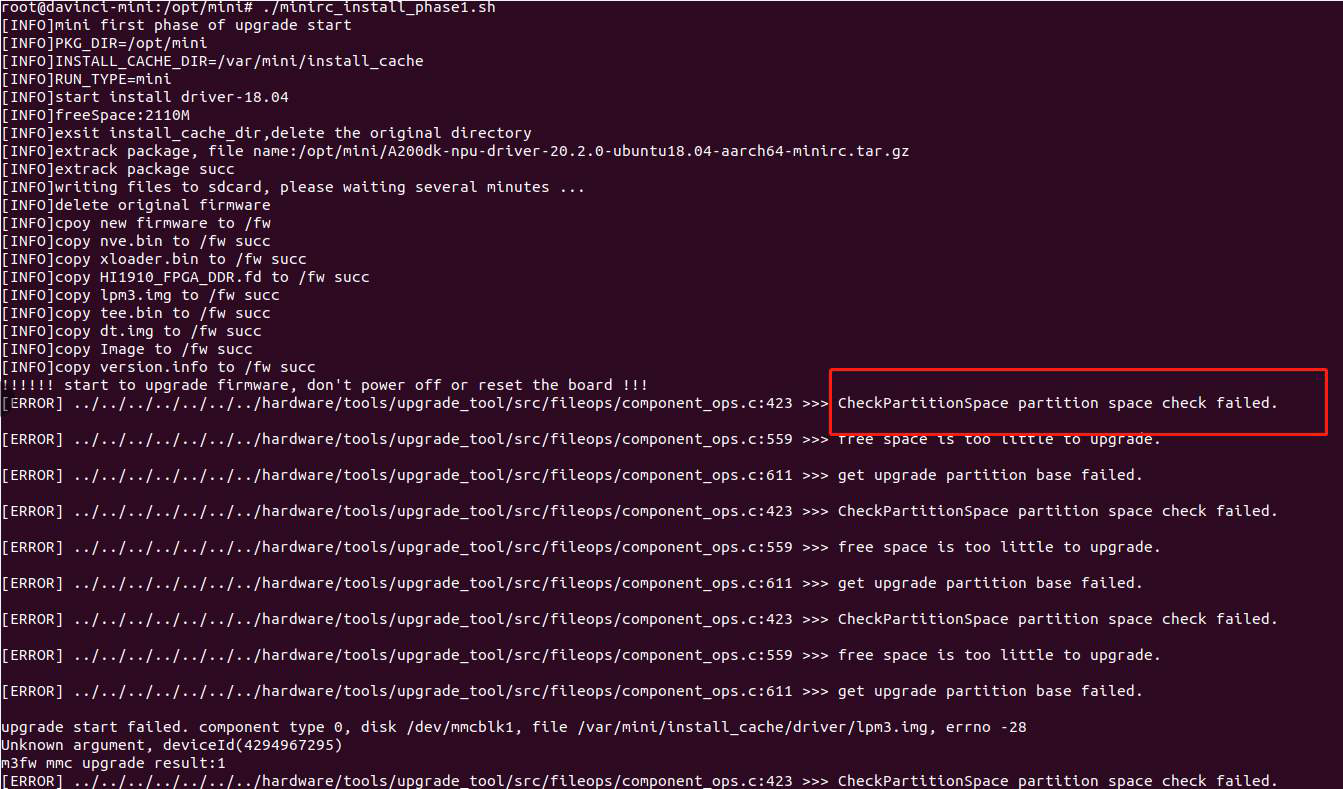
可能原因
Atlas 200 DK的SD卡上未预留512MB的未分配空间用于驱动升级,可能是使用了旧的制卡脚本(最新的制卡脚本已修复该问题)。
可通过如下方法查看Atlas 200 DK上是否预留了未分配空间:
在Atlas 200 DK上以root用户执行如下命令:
fdisk -l
解决方法
- 将SD卡通过USB方式连接用户PC机。
- 存在读卡器的场景,将SD卡插入读卡器,并将读卡器与用户PC机的USB口相连。
- 无读卡器场景,参见硬件准备使用跳线帽或者杜邦线将Atlas 200 DK的16号与18号针脚短接(下电状态下操作),将Atlas 200 DK与用户PC机的USB口连接,然后上电Atlas 200 DK。
- 以root用户登录用户PC机
- 执行如下命令安装磁盘分区工具Gparted。
apt-get install gparted
- 执行如下命令,打开Gparted工具。
gparted
- 切换到正确的设备(即SD卡所对应设备,可根据SD卡大小进行判断,下图所示为32G的SD卡的示例)。
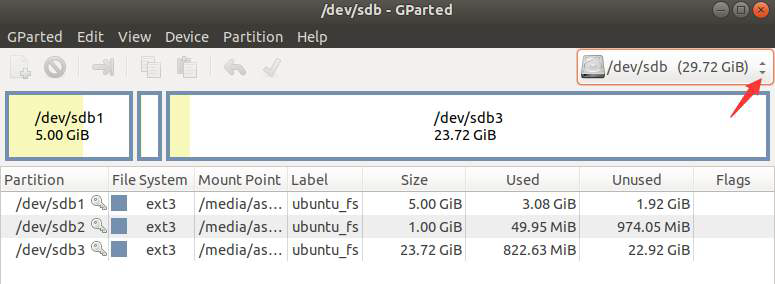
- 卸载分区。
右键单击“/dev/sdb3”,选择“Unmount”,卸载此分区。
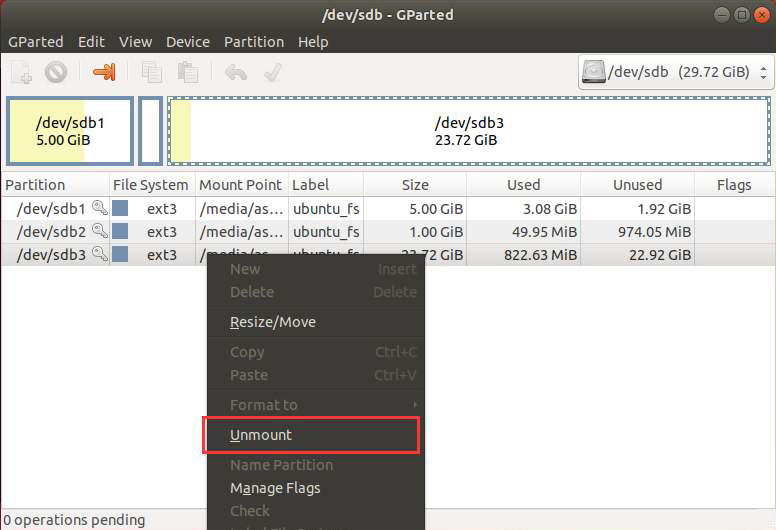
- 调整分区大小。
- 此时您已完成SD卡的分区的修改。
- 使用读卡器场景,请将SD卡插入Atlas 200 DK,上电后重新执行Atlas 200 DK的升级操作。
- 无读卡器场景,请下电Atlas 200 DK后,拔掉跳线帽/杜邦线,然后上电,重新执行Atlas 200 DK的升级操作。
父主题: FAQ